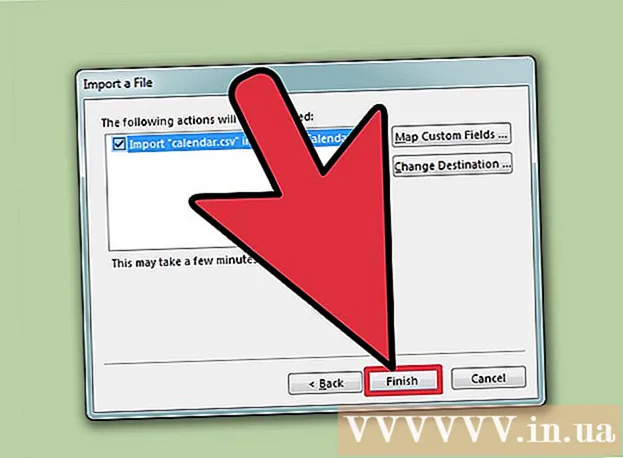Аўтар:
Ellen Moore
Дата Стварэння:
11 Студзень 2021
Дата Абнаўлення:
29 Чэрвень 2024
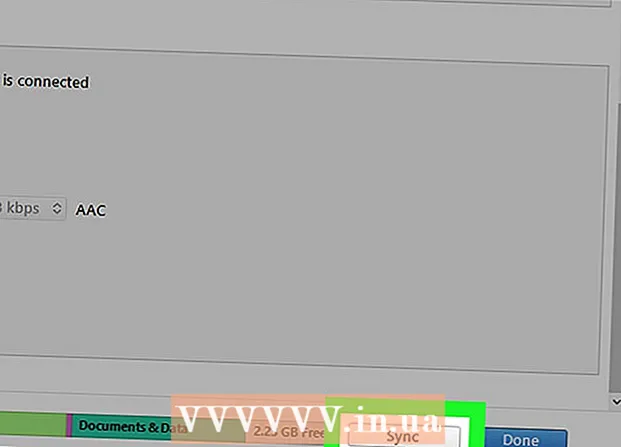
Задаволены
Працэс пераносу файлаў з iPod'а на новы кампутар можа апынуцца даволі складаным, асабліва, калі няма доступу да старога кампутара. Вынікаючы гэтай інструкцыі, вы зможаце вырашыць дадзеную праблему ў аперацыйнай сістэме Windows.
крокі
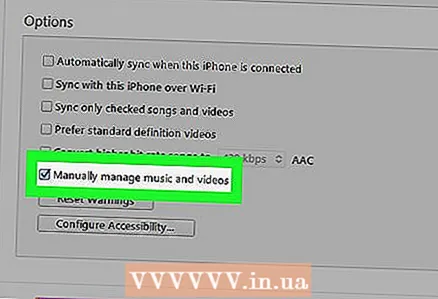 1 Пераканайцеся, што ваш iPod выкарыстоўваецца як знешні дыск. Вам дапаможа дадзены артыкул http://support.apple.com/kb/HT1478?viewlocale=ru_RU
1 Пераканайцеся, што ваш iPod выкарыстоўваецца як знешні дыск. Вам дапаможа дадзены артыкул http://support.apple.com/kb/HT1478?viewlocale=ru_RU  2 Адкрыйце мой кампутар.
2 Адкрыйце мой кампутар. 3 Знайдзіце свой iPod ў спісе прыладаў.
3 Знайдзіце свой iPod ў спісе прыладаў.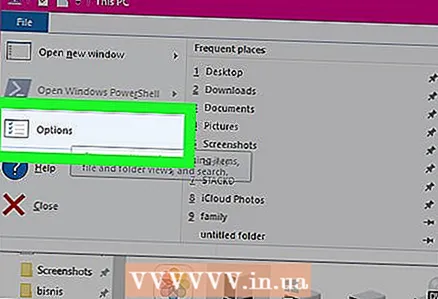 4 зайдзіце ў ўласцівасці.
4 зайдзіце ў ўласцівасці.- У Windows Vista адкрыйце ўкладку Спарадкаваць.
- У Windows XP адкрыйце інструменты (У верхняй панэлі меню).
 5 абярыце ўкладку выгляд.
5 абярыце ўкладку выгляд.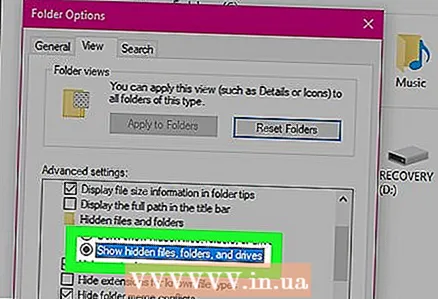 6 усталюйце сцяжок Паказваць схаваныя тэчкі.
6 усталюйце сцяжок Паказваць схаваныя тэчкі. 7 Адкрыйце тэчку з назвай iPod_Control, размешчаную на дыску iPod'а.
7 Адкрыйце тэчку з назвай iPod_Control, размешчаную на дыску iPod'а. 8 Прайдзіце ў тэчку Music.
8 Прайдзіце ў тэчку Music. 9 Вылучыце ўсе змяшчаюцца там тэчкі, выберыце каманду капіяваць ва ўкладцы меню Спарадкаваць.
9 Вылучыце ўсе змяшчаюцца там тэчкі, выберыце каманду капіяваць ва ўкладцы меню Спарадкаваць. 10 Ўстаўце файлы ў тэчку праграмы iTunes на вашым кампутары.
10 Ўстаўце файлы ў тэчку праграмы iTunes на вашым кампутары. 11 Пасля таго, як завершыцца перанос файлаў, пераўсталюеце праграму iTunes. Калі вашы файлы адлюструюцца ў праграме, вы можаце сінхранізаваць з ёй свой iPod.
11 Пасля таго, як завершыцца перанос файлаў, пераўсталюеце праграму iTunes. Калі вашы файлы адлюструюцца ў праграме, вы можаце сінхранізаваць з ёй свой iPod.
парады
- Гэтыя інструкцыі падыходзяць толькі для мадэляў iPod'ов з колам кіравання, такіх як iPod Classic, iPod Nano і г.д. Калі ў вас iPod Touch або iPhone, вы не зможаце пераключыць сваю прыладу ў рэжым вонкавага дыска - гэта абмежаванне, усталяванае Apple. У такім выпадку вам спатрэбяцца іншыя праграмы, каб пераключыць прыладу ў рэжым назапашвальніка інфармацыі або скапіяваць змесціва iPod'а наўпрост у iTunes.
- Пасля таго, як вы скопируете файлы на новы кампутар і перазапусціце iTunes, вам спатрэбіцца імпартаваць тэчку ў бібліятэку (Раздзел меню файл). Пераканайцеся, што тэчка не схаваная (каб навесьці курсор на тэчку, клікніце правай кнопкай мышкі і зніміце сцяжок атрыбуты)
- Праверце так кожную тэчку, каб пераканацца, што файлы перамяшчаюцца ў патрэбнае месца на кампутары.
папярэджання
- Вам прыйдзецца пакінуць iPod падлучаным на нейкі час, магчыма, больш чым на гадзіну. Не пачынайце працэс, калі ў вас недастаткова часу.
Што вам спатрэбіцца
- iPod
- Windows